MacでGmailアカウントをバックアップするための最良の方法
その他 / / February 15, 2022
一見したところ、Gmailを使用することの全体的なポイントは、すべてのメールがクラウドで安全であるということです。 ただし、それはまた、ハッキングやその他の方法でアクセスを失うリスクがあることも意味します。 そのため、Gmailを定期的にバックアップする必要があります。

何がうまくいかないのでしょうか?
明らかな問題は、誰かがあなたのパスワードを入手したかどうかです。 これは、フィッシングやソーシャルエンジニアリングによるものである可能性があります。 同じパスワードを複数の場所で使用したことが原因の場合もあります。 Google Authenticatorのような2要素認証ツールは問題の防止に役立ちますが、絶対確実というわけではありません。
2番目の要素をスキップしないでください! チェックアウト 2要素認証を設定するためのガイド といくつかのヒント Google認証システムの設定 またはのような代替手段を使用する Authy.
また、誤っていくつかのものを削除して、後で後悔している場合もあります。 学校や職場でGmailを使用している場合、卒業したり転職したりすると、アカウントにアクセスできなくなる可能性があります。 そのため、バックアップする必要があります。 Macでメールクライアントを使用している場合、そのメールはすでにバックアップされています。
自由で不格好な方法:Google Takeout
カバーしました Googleテイクアウト 前。 に向かいます データをダウンロードする ページを開き、メールアカウントを選択します。 すべてのデータをダウンロードすることをお勧めします。 追加のバックアップは常に良いことです。 ほとんどの人は.zip形式を使用できます。 データが2ギガを超える場合、Googleはデータを複数のファイルに分割します。 .TGZまたは.TAR形式では、より大きなファイルが可能です。
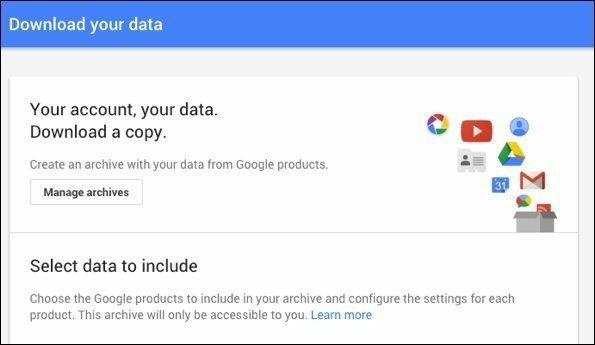
.TARまたは.TGZファイルをどのように抽出しますか? アーカイブプログラムが必要です。 リストがあります トップ無料プログラムの。
ファイルをダウンロードする準備ができると、Googleからリンクが送信されます。 オプションで、ファイルをGoogleドライブに追加できます。 アカウントからロックアウトされた場合、保護されないため、これはお勧めしません。 この戦略は、電子メールの偶発的な削除からのみ保護します。
Gmailアカウントが複数ある場合は、アカウントごとにTakeoutを実行する必要があります。 これは安価で機能しますが、バックアップが必要になるたびに手作業がかかりすぎます。
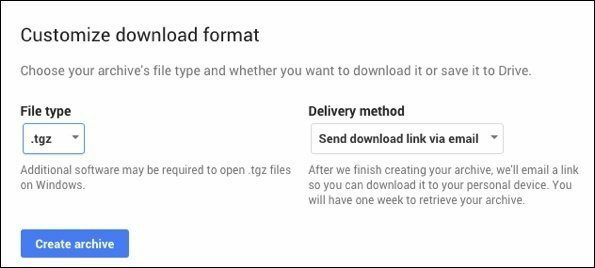
無料で簡単な方法:POPアクセスを有効にする
メールクライアントを使用してメールをバックアップするのは直感に反しているように見えますが、Gmailをバックアップする簡単で無料の方法です。 メールをメールクライアントにダウンロードすると、Mac上の他のデータと一緒にバックアップされます。 それはまたあなたに与えます メールへのオフラインアクセス.
POPアクセスを有効にするには、ブラウザのGmailページの右上隅にある歯車のアイコンをクリックします。 転送とポップアクセスに移動し、選択します すべてのメールでPOPを有効にする. 次に、をクリックします 電子メールクライアントを構成する POPクライアントのサポートを有効にする方法を確認します。
私の目標はクライアントでメールを読むことではなく、バックアップすることだけなので、新着メールの通知をオフにします。 この戦略の利点の1つは、Spotlight検索に表示される複数のGmailアカウントとメッセージを使用できることです。
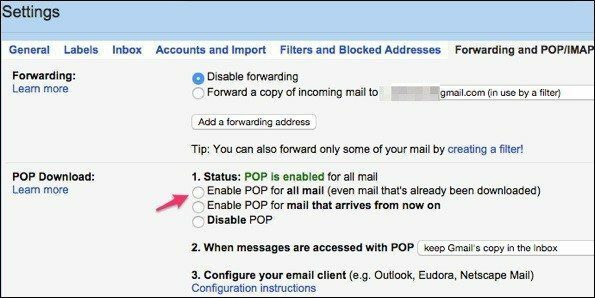
POPとIMAPの違いは何ですか? 読む 私たちのガイド 違いを説明します。
自動でエレガントな方法:CloudPull
私はCloudPullを何年も使用してきましたが、問題なく動作します。 24.99ドルですが、30日間の無料トライアルを提供しています。 プログラムを起動したら、Gmailアドレスを追加します。 次に、名前とパスワードを入力します。
二要素認証をオンにしている場合は、アカウントを確認する必要があります。 次に、CloudPullにGmailアカウントへのアクセスを許可します。
次に、すべてのGmailメッセージのダウンロードを開始します。 メールをバックグラウンドでバックアップします。 連絡先、カレンダー、ドライブなどの他のGoogleデータをバックアップするように指示することもできます。

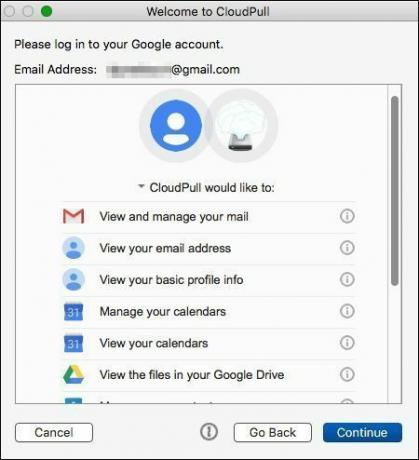
バックアップオプションのいくつかを微調整したい場合は、登録するとCloudPullがいくつかの追加機能を提供します。 プログラムを初めて実行すると、すべての新しいメッセージをダウンロードしようとします。 それには時間がかかり、帯域幅を占有する可能性があります。
設定することをお勧めします メッセージ調整レベル 保守的で 最初のバックアップが完了するまで、1時間ごとにバックアップします. これにより、ブラウジングの速度を落とすことなく、メッセージがシステムに流れ込みます。
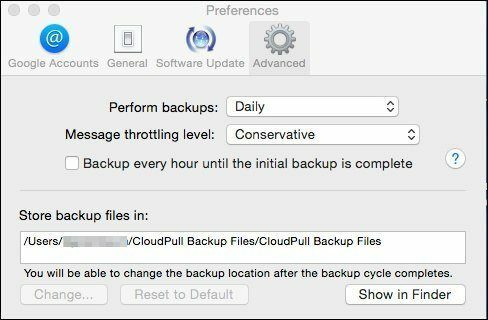
別のオプション: カバーしました GoodSync 以前、そのプログラムは、Googleデータのローカルバックアップもサポートしています。
最初のバックアップが完了したら、毎日バックアップを実行するように指示することをお勧めします。 そのバックアップがいつ実行されるかを指定することはできません。これは煩わしいことです。 変更をバックアップするのに数分しかかかりません。
選択した方法に関係なく、データのバックアップをGmailに依存しないでください。 データを管理し、自分でバックアップします。
最終更新日:2022年2月10日
上記の記事には、GuidingTechのサポートに役立つアフィリエイトリンクが含まれている場合があります。 ただし、編集の整合性には影響しません。 コンテンツは公平で本物のままです。
知ってますか
Gmailの[送信を元に戻す]ボタンを使用すると、メールを取り消すことができます。 ただし、これを行うには10秒のウィンドウしかありません。

によって書かれた
私は人々がテクノロジーを機能させるのを助けることに情熱を持っています。 私の日常業務では、カンザス州ローレンスでコンピューター修理事業を営んでいます。 サポートのバックグラウンドを利用して、ユーザーの観点から実用的なテクノロジーに焦点を当てています。 Android、Chrome OS、iOS、MacOS、Windows、そしてその間のすべてを楽しんでいます。



